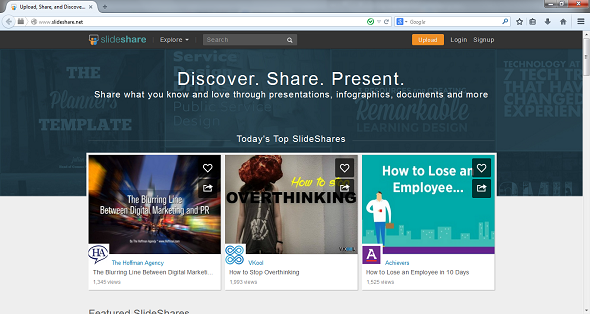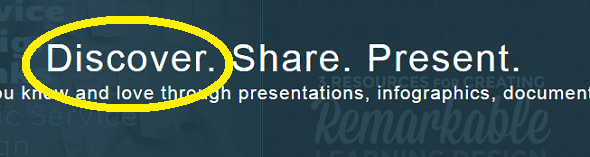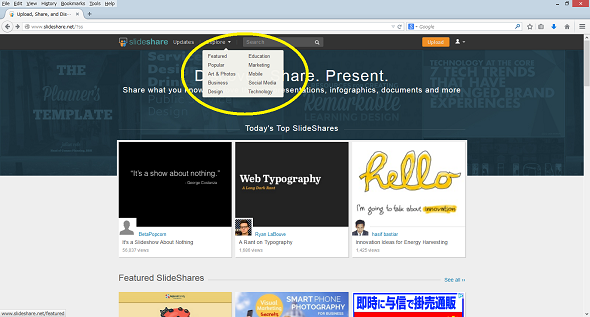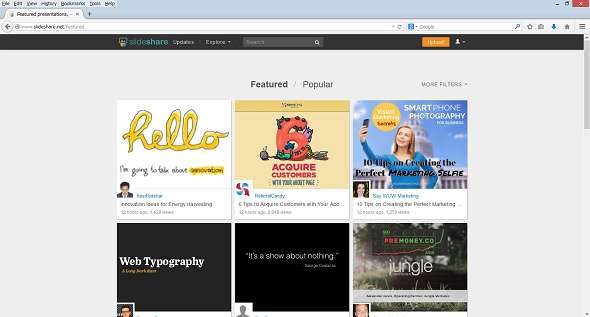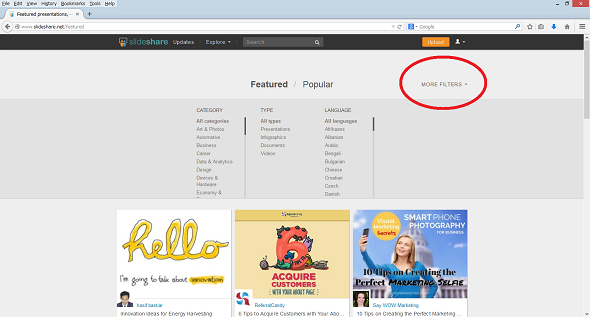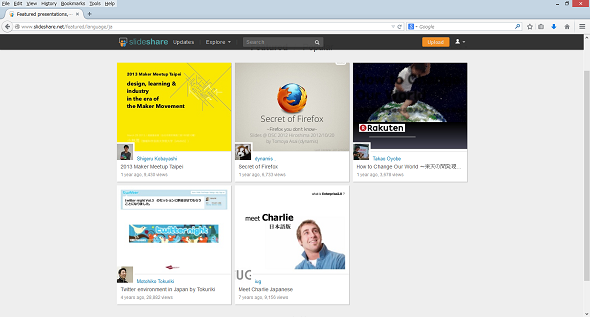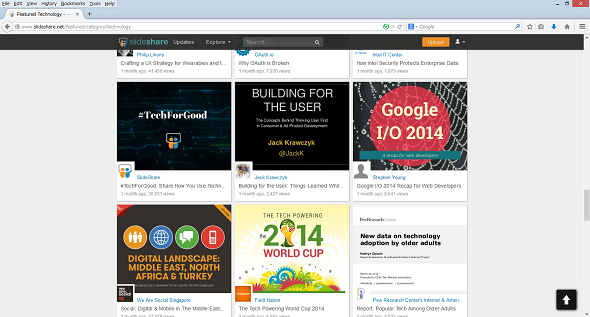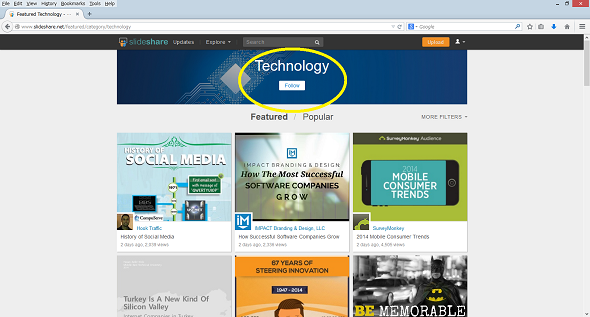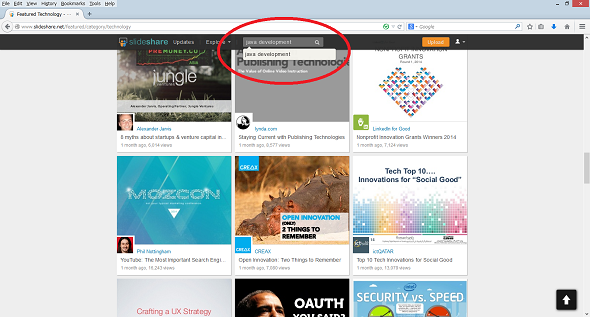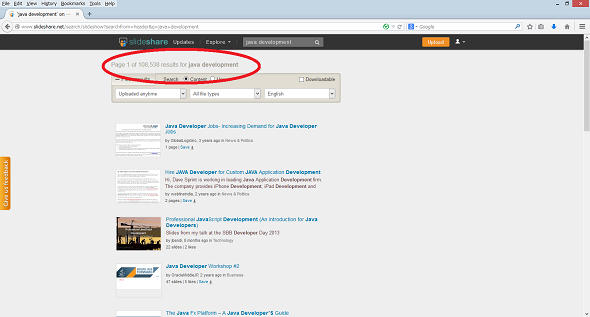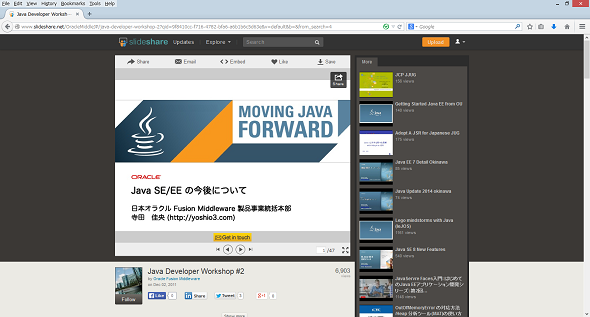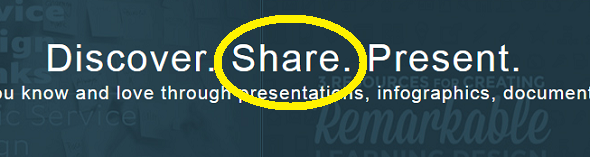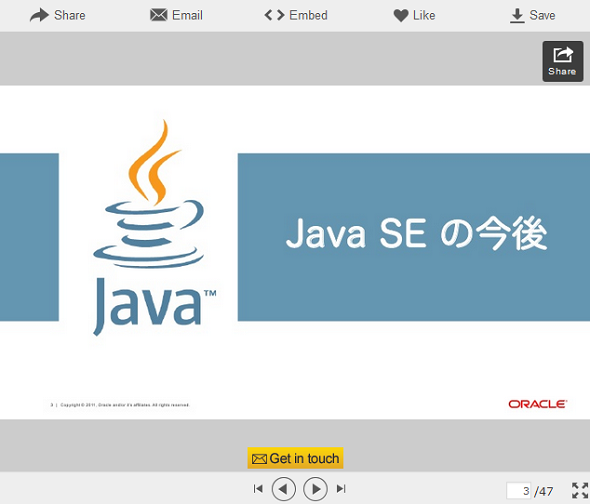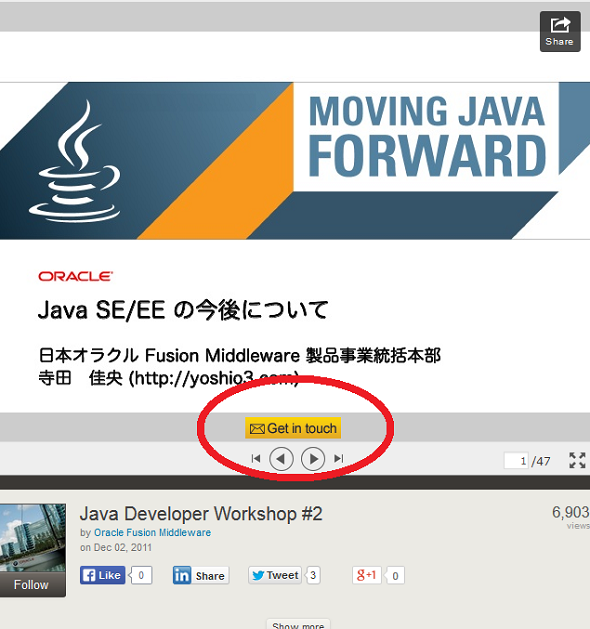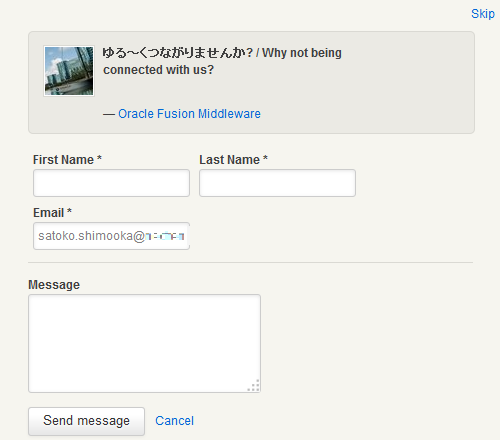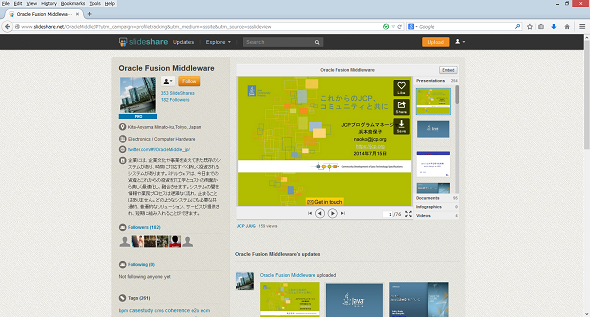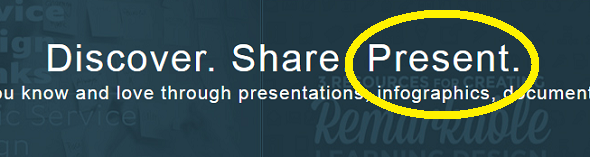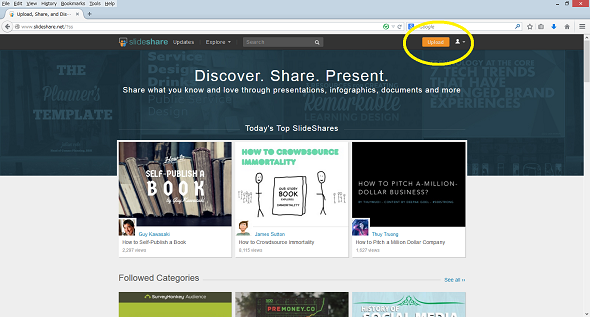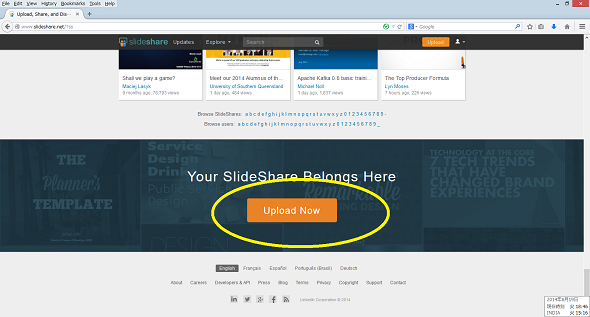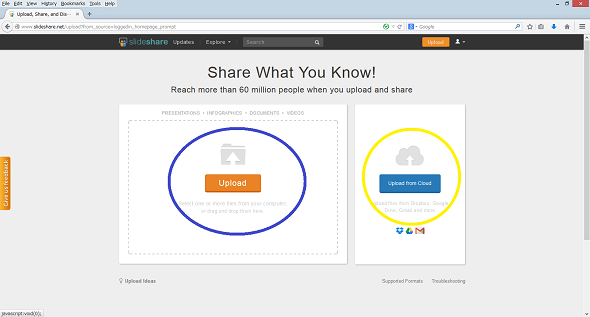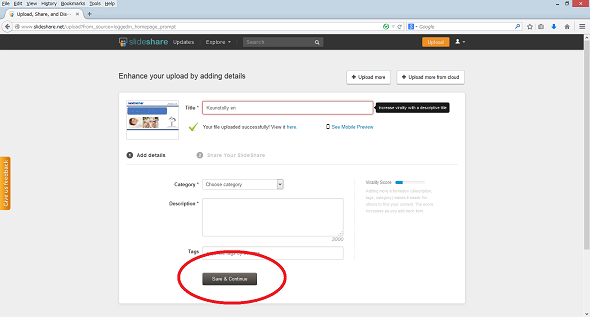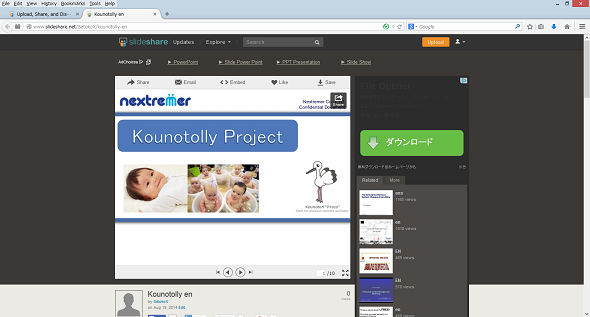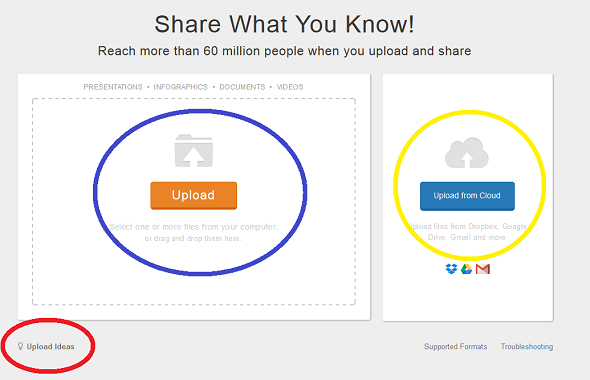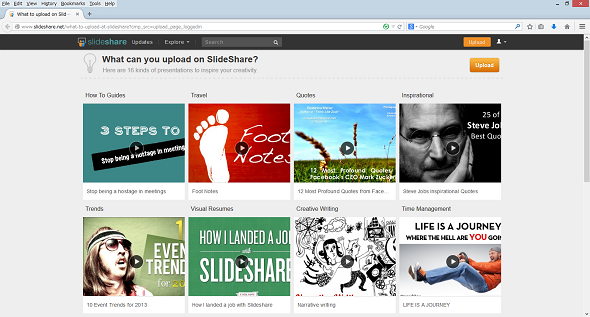SlideShare(スライドシェア)の使い方(2):活用編:海外Webサービスのトリセツ(11)
「SlideShareの(スライドシェア)」のトリセツ、今回はスライドの閲覧やアップロードの方法を解説します。
海外Webサービスの使い方を「日本語で」分かりやすく説明するシリーズ、世界最大級級のプレゼンファイル共有サービス「SlideShare(スライドシェア)」の2回目は、スライドの閲覧や活用法を紹介します。
※読み方や発音はユーザーによって異なるため、一つの参考としてください。
SlideShareの楽しみ方 その1「Discover(発見)」
SlideShareの目玉は何といっても、世界中からアップロードされたスライドを自由に閲覧できること。ログインすると、「Today’s TOP SlideShares(今日のTOPスライド)」「Featured SlideShares(注目のスライド)」などがずらりと表示されます。
好みのジャンルやワードで検索もできます。
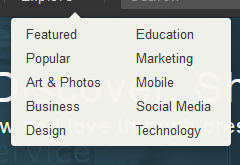
「Featured(注目)」「Popular(人気)」「Art&Photos(芸術&写真)」「Business(ビジネス)」「Design(デザイン)」「Education(教育)」「Marketing(マーケティング)」「Mobile(モバイル)」「Social Media(ソーシャルメディア)」「Technology(技術)」など
ジャンルを指定せずにそのまま「Explore(探索)」をクリックすると、「Featured/Popular(注目/人気)」のスライド一覧が表示されます。目移りしますね!
「MORE FILTERS(もっと絞り込む)」をクリックすると、細かいカテゴリーやスライドのタイプ、言語など、さらに詳細に絞り込めます。
ちなみに言語で「日本語」を選択したら……
5つ表示されました! 「Secret of Firefox(Firefoxの秘密)」とは、興味深いタイトルですね(2014年8月現在)。
次に、エンジニア向けのスライドがないか、「Technology」のカテゴリーを探索してみましょう。
興味のあるカテゴリーは「Follow」しておくと、今後は最新情報をすぐに確認できます。
「Technology(技術)」カテゴリーには、開発そのものというよりも、AppleやGoogleなどの世界的企業にスポットを当てた内容のものや、「技術革新」「注目のITスタートアップ企業」などの技術を手段として展開するビジネス系のスライドが多いように感じます。
しかし、試しに「java development(java 開発)」で検索してみたところ……。
検索結果は84ページ。たくさんあるじゃないですかー!!
Oracle社員による「Java Developer Workshop」のスライド(日本語)もありました。ちなみに筆者はエンジニア時代、スライド作者の講演を聞いたことがあるんですよ(ちょっと自慢)。
SlideShareは英語のサービスですが、このような日本語のスライドも登録されています。もちろん英語のスライドもあるので、語学×技術学習に有効なサービスですね。
SlideShareの楽しみ方 その2「Share(共有)」
知的好奇心がかき乱されるような刺激的なスライドを発見したときは、ぜひ仲間に共有を。SlideShareには「共有」の方法が幾通りも用意されています。
Share(共有/シェア)
既存のSNSなどで情報をシェアできます。左端、もしくは右端下の「Share」をクリックすると、フォームが表示されます。共有には下記の方法があります。
- Facebook、Twitter、LinkedIn、PinterestなどのSNS
- 電子メールでのシェア
- 埋め込みコード、およびWordPress用ショートコードの発行
- そのままこのスライドのリンクをシェア
Email(電子メール)
画面上部にあるバーの「Email」をクリックすると、Eメールアドレスの入力欄が表示されます。Shareをクリックした場合も、電子メールでシェアできます。
Embed(埋め込み)
埋め込みコードが発行されるので、ブログなどに貼り付けて使用できます。
Like(いいね)
「Like」をクリックすると、ハートマークが赤になります!(SlideShareの中だけのお気に入りサインです)
Save(保存)
スライドの保存もできます。自分がプレゼンを行う際の参考にできますね。
スライドの作者とつながろう
SlideShareでは、スライド作者の一部とつながりを持てます(全てのスライドに適用されているわけではありません)。
例えば、今回取り上げたオラクル社のスライドには「Get in touch(作成者とつながる)」ボタンがあります。
このボタンをクリックすると……。
作者の「Oracle Fusion Middleware」さんにメッセージを送れます。ここでのつながりがきっかけとなって、将来何かが起きるかもしれませんね!
SlideShareの楽しみ方 その3「Present(発表)」
SlideShareでは、自分の作ったスライドを簡単にアップロードできます。米国ではハリウッドセレブよりもYouTuber(YouTubeで自己表現を行う人たち)が人気なのだそうです。自己表現の場という点では、SlideShareも同じです。
スライドのアップロードは、ページ右上、もしくはスクロールダウンした末尾にあるオレンジ色のボタンをクリックして行います。
すると、下記のページが表示されます。左側(オレンジ色のボタン)は「コンピューター内のファイルから選択」、右側は「DropboxやGoogle Driveなどのクラウドからアップロード」です。
ファイルのアップロードが完了すると、情報を入力する画面に移ります。
カテゴリー、説明文を入力して「Save&Continue(保存して次へ)」をクリックするとスライドが保存され、シェアを促す画面に切り替わります。
「View Presentation(プレゼンテーションを閲覧)」をクリックして、完了です。
すると、SlideShareで象徴的な黒い背景にオリジナルスライドが表示されます。上述の方法でシェアして自分の考えや知識を広めるのもよし、意見を募るのもよし。Web上での情報交換がますます楽しくなりますね。
ちなみにアップロード画面左下の「Upload Ideas(アップロードのアイデア集)」をクリックすると、スライド作成の参考となりそうな注目のスライドを閲覧できます。
SlideShareは親会社の運営するLinkedInとも連携しており、ワンクリックで自分のスライドをLinkedInプロフィールに埋め込むこともできます。
自己PRのスライドを作成してプロフィールに貼り付ける、履歴書をスライドで作成するなど、さまざまな使い方ができますね。創造性を高めてくれるSlideShare、あなたも使ってみてはいかがですか?
- ソースコードも送れるよ〜Slack(スラック)の使い方:コミュニケーション編
- GitHubやTrelloなど70以上のWebサービスと誰でも連携できるチャットサービス〜Slack(スラック)の使い方:登録編
- お気に入りはバケツにポイ〜dribbble(ドリブブル)の使い方:求人掲載&応募編
- 「b」は3つ〜dribbble(ドリブブル)の使い方:登録編
- 履歴書をオシャレに〜Re.vu(レ・ビュー)の使い方:プロフィール作成編
- もはや履歴「書」ではない〜Re.vu(レ・ビュー)の使い方:登録編
- LinkedInの情報を3秒でコンパイル〜Kinzaa(キンザー)の使い方:レジュメ作成編
- LinkedInの情報をインポートして、見栄えの良いレジュメを作ろう〜Kinzaa(キンザー)の使い方:登録編
- オンもオフも一元管理〜タスク&スケジュール管理サービス「Trello(トレロ)」の使い方:実践編
- Excelや付箋よサラバ!〜タスク&スケジュール管理サービス「Trello(トレロ)」の使い方:登録編
- お手軽Webデザインモック作成サービス〜InVision(インビジョン)の使い方:実践編
- Evernote社もご愛用〜InVision(インビジョン)の使い方:登録編
- 日本にも来てくれるヨ!〜GitHub(ギットハブ)の使い方:公式トレーニングプログラム
- 絵文字だって使えちゃう〜GitHub(ギットハブ)の使い方:issueの裏ワザ編
- 使える度∞!〜「Udacity(ユーダシティ)」の使い方(2):実践編
- 一流講師の授業を無料で受講する〜「Udacity(ユーダシティ)」の使い方(1):登録編
- うわっ……うちの子、学び過ぎ……? 「Code Avengers(コードアベンジャーズ)」の使い方(4):「Parent(保護者)」の設定方法
- オンラインで進捗管理 「Code Avengers(コードアベンジャーズ)」の使い方(3):「Teacher(教師)」の設定方法
- エンジニアの王になる!――「Code Avengers(コードアベンジャーズ)」の使い方(2):「Learner(学習者)」としての利用方法
- ゲーム感覚で開発を学べるオンライン学習サービス「Code Avengers(コードアベンジャーズ)」の使い方(1):登録編
- 開発学習サービス「Dash(ダッシュ)」の使い方(2):プロジェクト実践編
- 開発学習サービス「Dash(ダッシュ)」の使い方(1):登録編
- SlideShare(スライドシェア)の使い方(2):活用編
- SlideShare(スライドシェア)の使い方(1):登録編
- Gitter(ギッター)の使い方(2):チャット編
- Gitter(ギッター)の使い方(1):登録編
- GitHub(ギットハブ)の使い方:連携サービス
- GitHub(ギットハブ)の使い方:issue(イシュー)編
- GitHub(ギットハブ)の使い方:グループの作成編
- GitHub(ギットハブ)の使い方:登録編
- Stack Overflow(スタックオーバーフロー)の使い方:Badge(評価システム)編
- Stack Overflow(スタックオーバーフロー)の使い方:質問&回答編
- Stack Overflow(スタックオーバーフロー)の使い方:登録編
筆者プロフィール
Nextremer 下岡聡子
Javaプログラマー、フリー翻訳者(英語・中国語)を経て、Nextremerにてインドでのグローバル受託開発システムのマネジメント、新規ビジネス企画担当。大学ではロシア語を専攻。
ITエンジニア向けの英語サービスも提供中。
Copyright © ITmedia, Inc. All Rights Reserved.